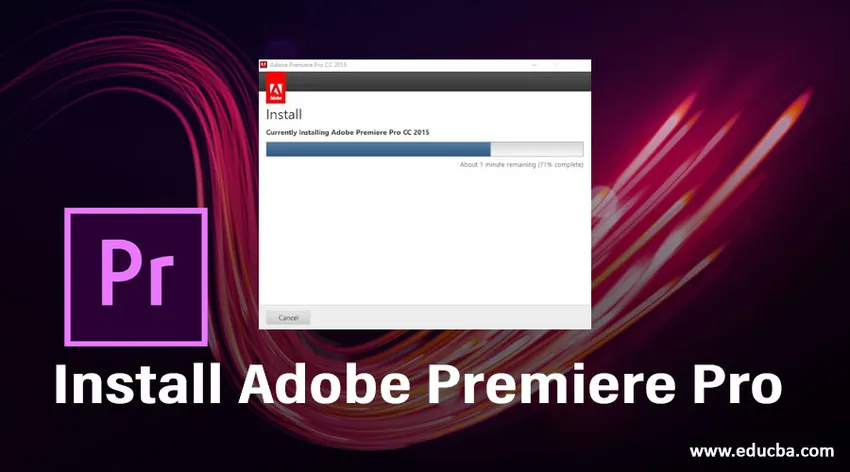
Što je Adobe Premiere Pro?
Adobe Premiere Pro softver je program za uređivanje videa koji koriste profesionalni grafički dizajneri za svoj kvalitetan rad. Prvotno ju je objavio u rujnu 2003. Adobe Systems, a sada je to dio Adobe Creative Cloud-a koji su pokrenuli Adobe sustavi. Najnovije izdanje je Adobe Premiere Pro CC 2018 i kompatibilno je s Windows 7 ili novijim verzijama Microsoft Windows i Mac OS X ili kasnijim verzijama. Ovdje ćemo pogledati Kako instalirati Adobe Premiere Pro na naše računalo ili laptop? Možete pogledati www.adobe.com, službenu web stranicu Adobe Systems za softver Adobe Premiere Pro.
Koraci za instaliranje Adobe Premiere Pro
Ovdje ćemo vidjeti instalaciju Adobe Premiere Pro na naše računalo ili prijenosno računalo, korak po korak, vrlo jednostavnom i jednostavnom metodom. Pa krenimo naš članak o učenju instalacije Adobe Premiere Pro.
Zahtjev sustava za Adobe Premiere Pro
Prije pokretanja instalacije pogledajmo sistemski zahtjev za softver Adobe Premiere Pro.
1. Windows:
Za operativni sustav Windows tražili smo,
- Potreban nam je najmanje Intel 6. generacije ili preporučeni procesor procesora 7. generacije.
- Preporučeni operativni sustav je Microsoft Windows 10 od 64 bitni.
- Ram mora biti 8 GB.
- Moramo imati grafičku karticu.
- Rezolucija monitora treba biti najmanje 1280 x 800, a preporučena 1920 x 1080 ili veća.
- Internet veza potrebna je pri registraciji i aktiviranju softvera.
2. macOS:
Za macOS trebamo:
- Potreban nam je najmanje Intel 6. generacije ili također preporučeni procesor procesora 6. generacije.
- Preporučeni operativni sustav je macOS v10.13 ili noviji, a minimalni potrebni operativni sustav je macOS v10.12 ili noviji
- Ram mora biti 8 GB.
- Rezolucija monitora treba biti najmanje 1280 x 800, a preporučena 1920 x 1080 ili veća.
- Internet veza potrebna je pri registraciji i aktiviranju softvera.
Sada ćemo razgovarati o procesu instalacije softvera Adobe Premiere Pro.
Korak 1: Prije svega, idite na adobe.com i službenu web stranicu sustava Adobe.
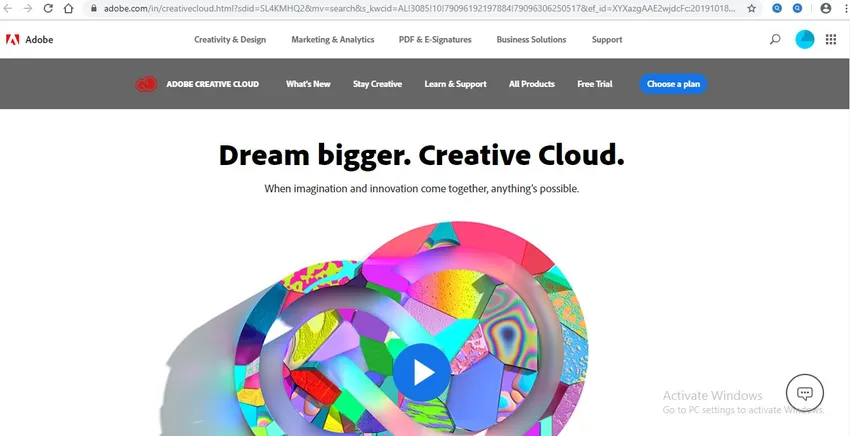
Korak 2: Za naš proizvod idite na gumb Opcija svih proizvoda koji se nalazi na vrhu ovog web zaslona i kliknite na njega.
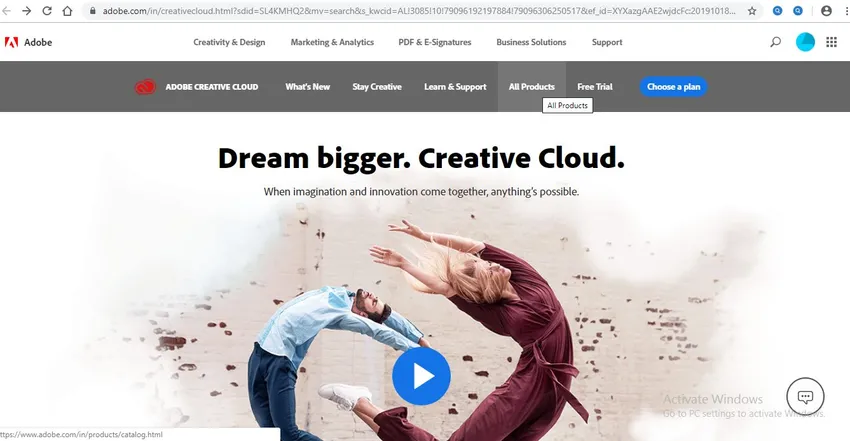
3. korak: Otvorit će se novi web-zaslon, pomaknite se prema dolje ili pretražite softver Adobe Premiere Pro u okviru za pretraživanje.
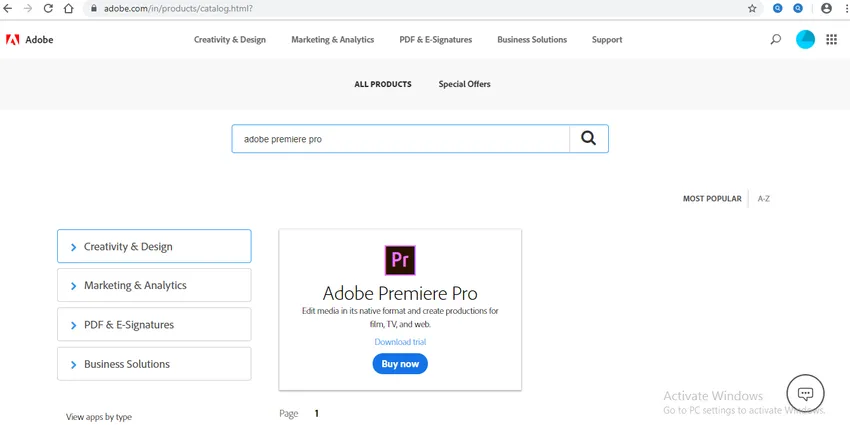
Ili možete kliknuti na gumb besplatne probne verzije koji se nalazi na vrhu ovog web zaslona i kliknuti na njega.
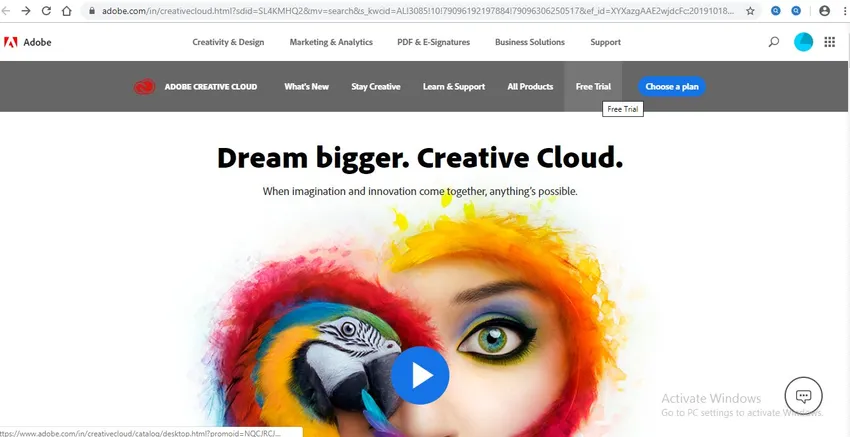
Korak 4: Otvorit će se novi web zaslon, potražite softver Adobe Premiere Pro pomičite se prema dolje.
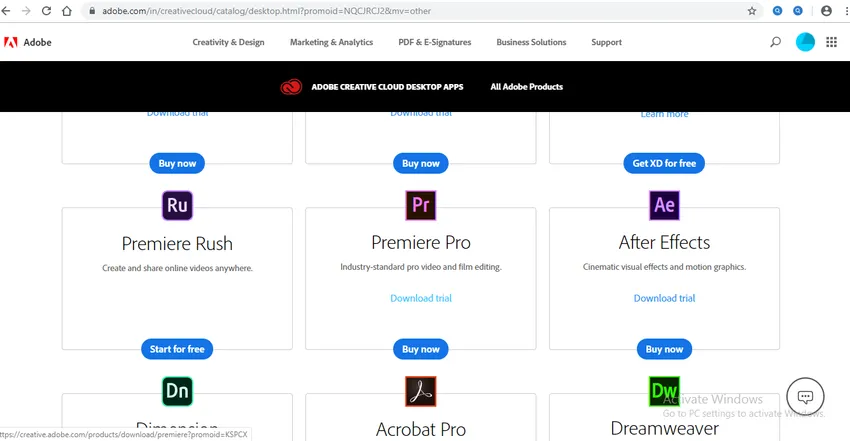
Ako želite kupiti bilo koji proizvod, možete izravno odabrati opciju Plan ovdje, koja je prisutna na vrhu ovog web zaslona i kliknite na nju.
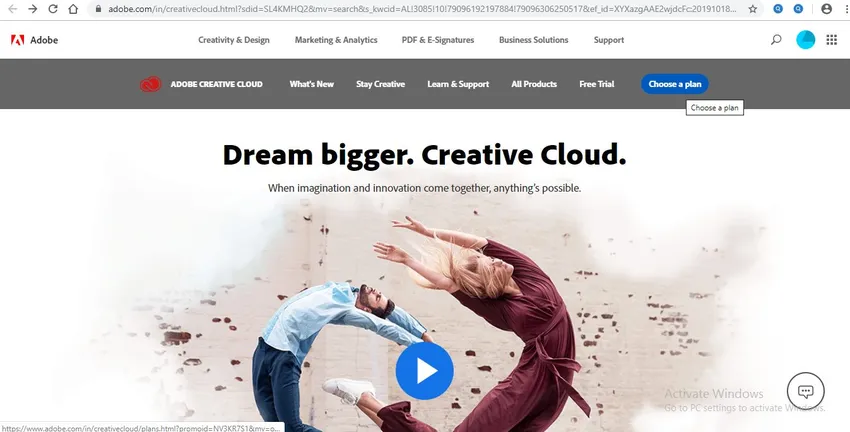
Korak 5: Otvoriće se različiti planovi paketa na novom web zaslonu, odaberite naziv proizvoda u padajućoj opciji Single App.
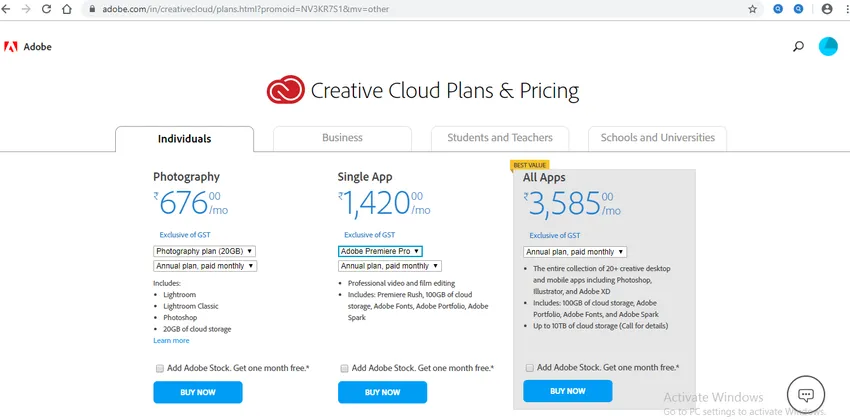
Korak 6: Ovo su metode za pronalazak Adobe Adobe Premiere pro softvera na službenoj web stranici Adobe sustava, a ja ću ići s besplatnom probnom opcijom za preuzimanje mog Adobe Adobe Premiere pro softvera.
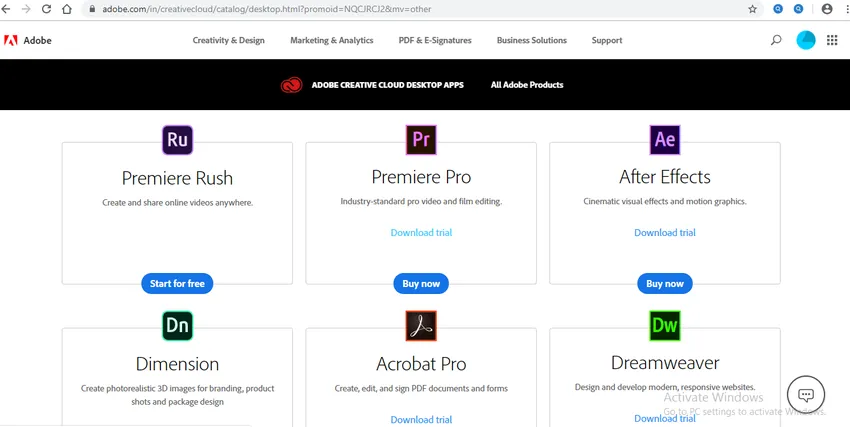
ILI ovdje možete odabrati opciju Preuzmi probnu inačicu za preuzimanje probne verzije softvera adobe premiere pro ili kliknite Kupi za kupnju softvera.
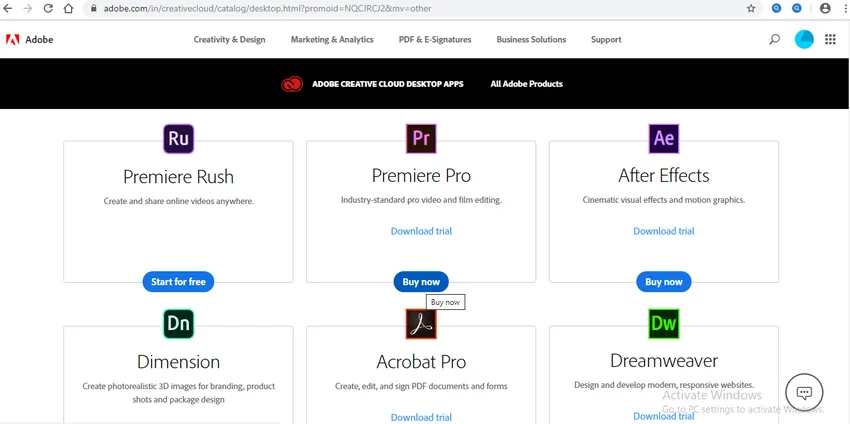
Korak 7: Klikat ću na opciju Preuzimanje probne verzije, otvorit će se novi web ekran, tražit će vaše vještine u vezi s Adobe Adobe Premiere Pro softverom, bilo da je riječ o početnoj, srednjoj ili naprednoj razini. Odaberite razinu prema vlastitoj razini adobe Premiere Pro.
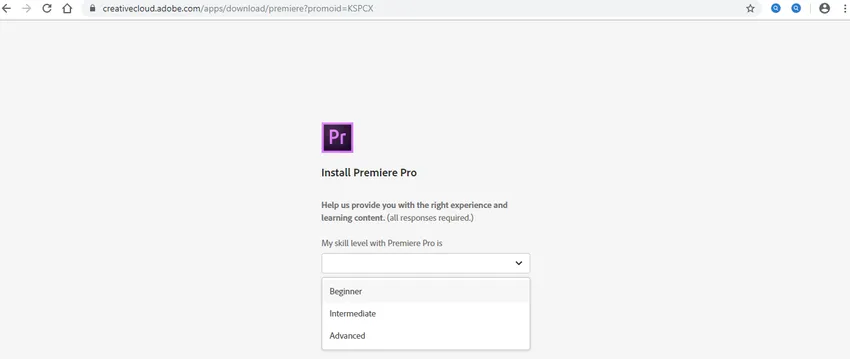
Korak 8: Sad će vam postaviti pitanje "Otvori aplikaciju Creative Cloud desktop?" za otvaranje kreativne aplikacije u oblaku na radnoj površini za instaliranje Adobe Adobe Premiere pro softvera na računalo.
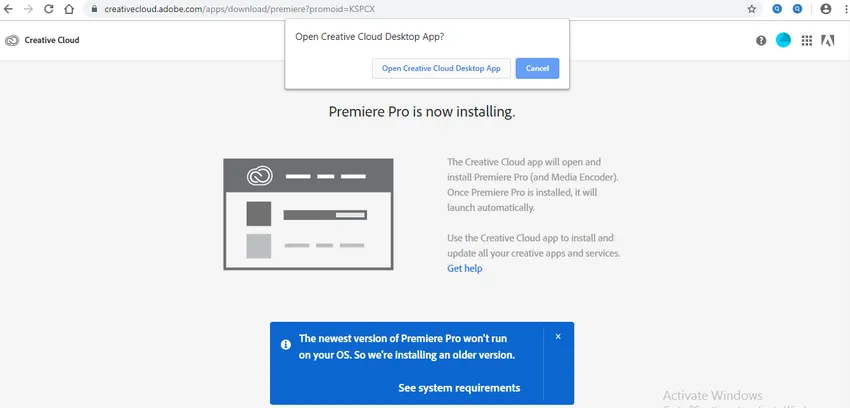
9. korak: Kliknite gumb "Otvori kreativnu aplikaciju za desktop desktop" da biste otvorili aplikaciju nakon što je otvorena, tamo ćete pronaći sve aplikacije sustava Adobebe, preuzimanje Adobe Adobe Premiere pro softvera automatski će se pokrenuti na računalu, možete vidjeti preuzimanje u ovom odjeljku.
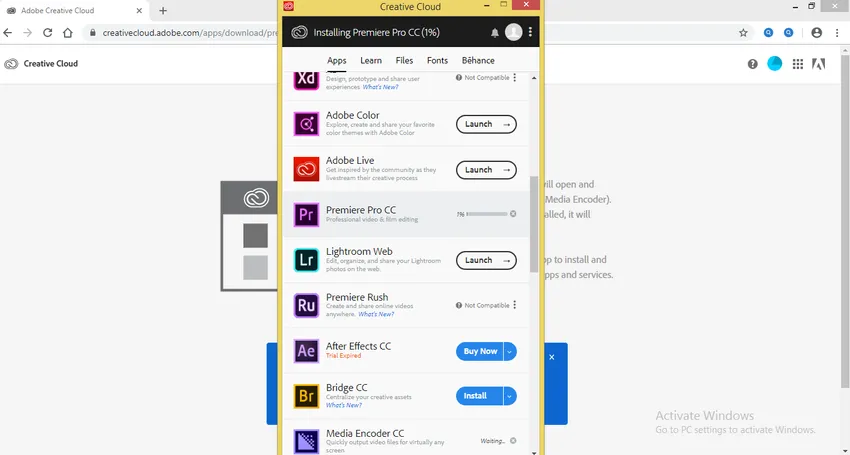
Korak 10: Brzina preuzimanja softvera ovisit će o brzini vašeg interneta. Na vrhu ovog okvira možete vidjeti koliki je postotak preuzetog softvera.
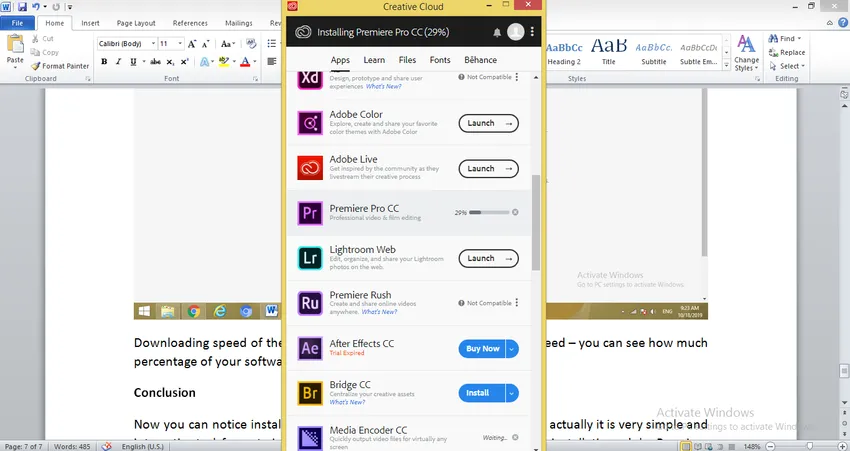
Korak 11: Proći će neko vrijeme za preuzimanje softvera adobe premiere pro, nakon završetka preuzimanja softvera automatski će se instalirati na vaše računalo ili laptop. Ovo je korisničko sučelje softvera adobe premiere pro koji sada možete početi vježbati na njemu.
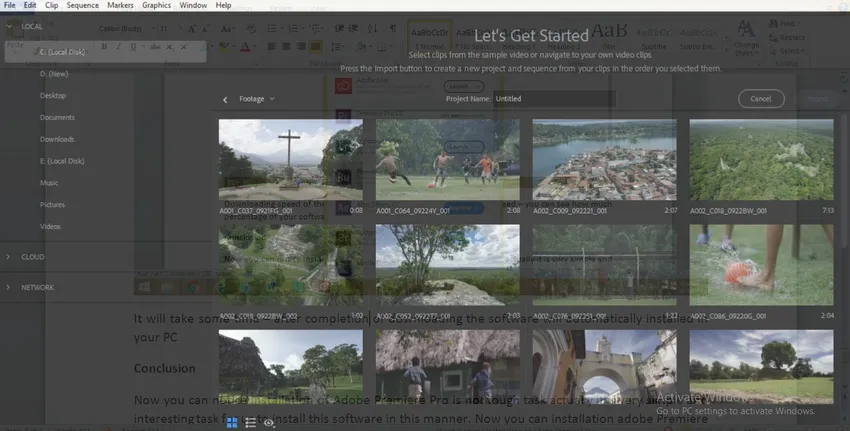
Na taj način možete instalirati softver Adobe Adobe Premiere na svoj PC ili laptop. Prvo biste trebali instalirati probnu verziju kako biste provjerili je li korisnička ili ne, a zatim možete ući u potpunu verziju da slobodno uživate u njoj.
- Imamo dobre značajke u Adobe Adobe Premiere pro softveru koji imamo različitu vrstu Motion grafičkih predložaka u njemu, ovdje imamo različite unaprijed dizajnirane efekte, ovdje imamo knjižnice za naš rad glatkim, podržava višestruki format datoteke, što čini razlikuje se od ostalih softvera za uređivanje videa.
- Sadrži ga podržavanjem svih razina poduzeća koja su mala, srednja i velika poduzeća.
Ove značajke Adobe premiere pro softvera poboljšavaju vašu vještinu u dizajnu grafike i čine vas uspješnim u vašem životu.
Zaključak
Sada možete primijetiti da instalacija Adobe Premiere Pro nije težak zadatak, zapravo je vrlo jednostavan i zanimljiv zadatak da na ovaj način instaliramo ovaj softver. Sada možete instalirati Adobe Premiere Pro na svoje računalo samo slijedeći neke jednostavne korake koje sam dao u ovom članku.
Preporučeni članci
Ovo je vodič za instaliranje Adobe Premiere Pro. Ovdje ćemo razgovarati o pregledu zajedno s koracima za instaliranje Adobe Premiere Pro i njegove sistemske potrebe. Možete pogledati i sljedeće članke da biste saznali više -
- Alternative Premiere Pro
- Adobe Premiere Pro vs After Effects
- Pregled postavki Adobe Flash
- Koraci za instaliranje Adobe Illustrator-a